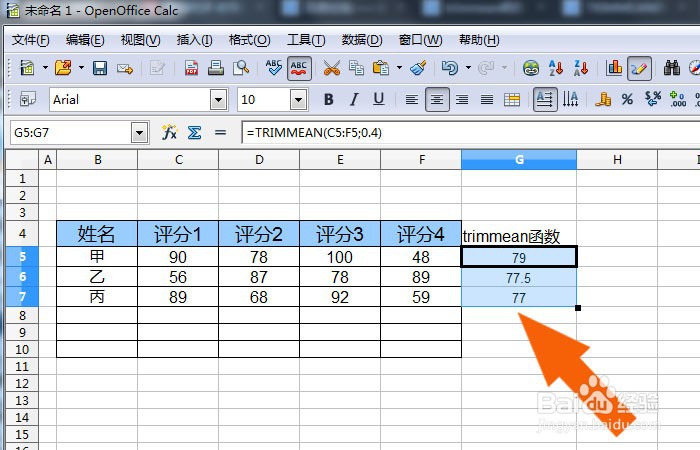1、 打开OpenOffice软件,鼠标左键单击菜单下的【新建】,选择表格,如下图所示。
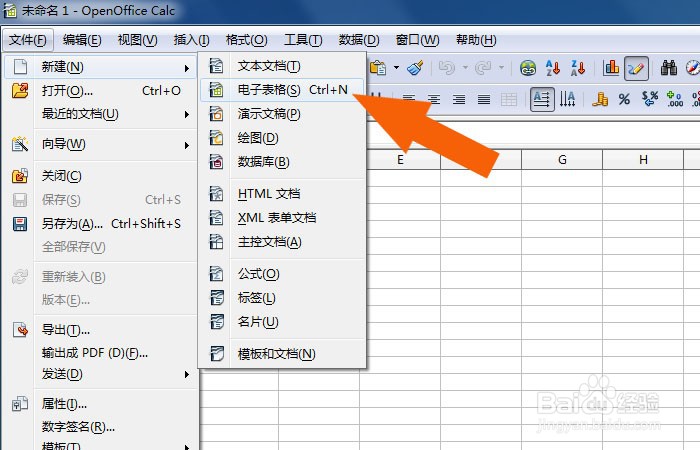
2、 接着,创建使用Trimmean函数的表格,输入标题名称,并给表格单元格填充颜色,如下图所示。
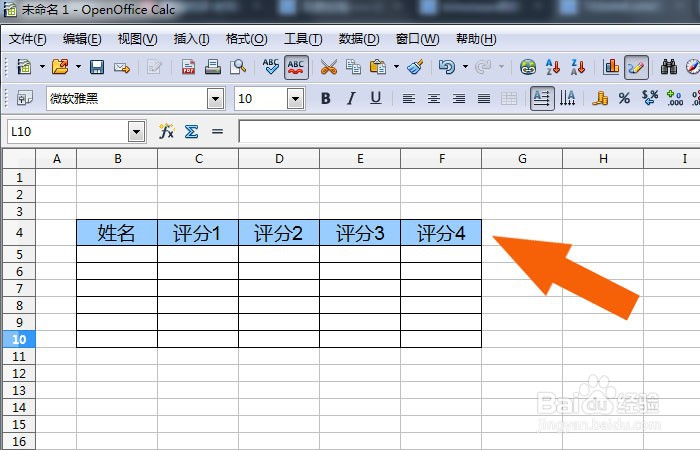
3、 然后,在表格中的单元格中输入数据,如下图所示。
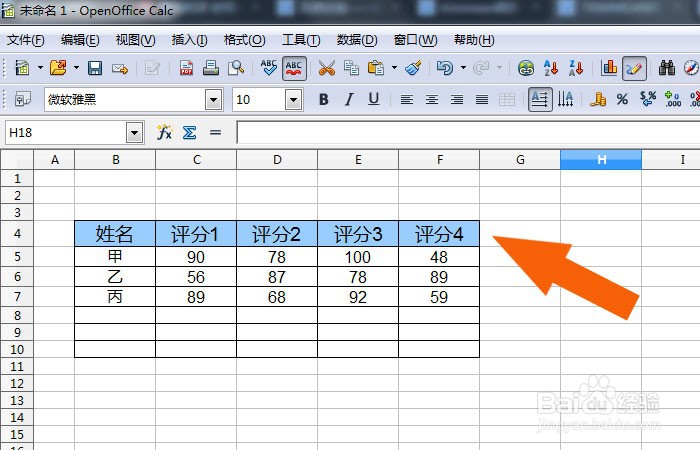
4、 接着,选择表格的单元格,并单击菜单【添加函数】,如下图所示。
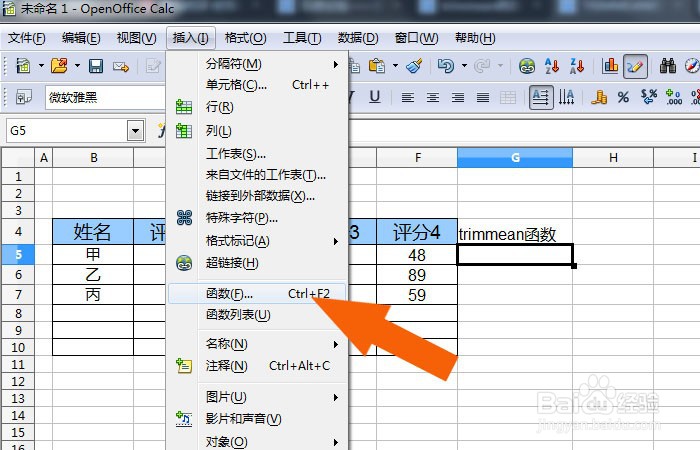
5、 然后,在函数窗口中,选择数学中的Trimmean函数,如下图所示。
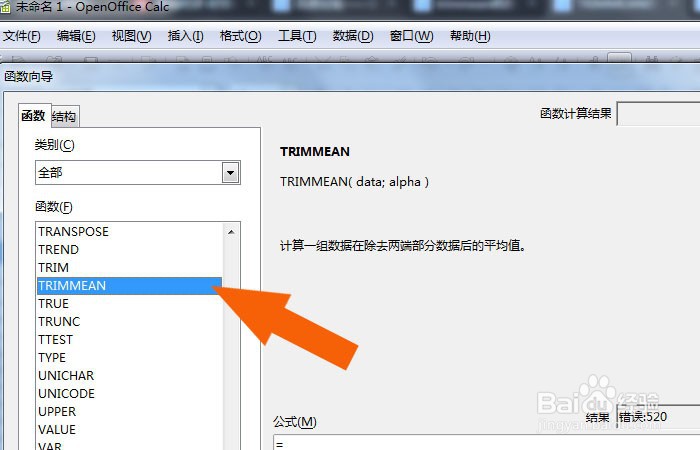
6、 接着,在表格中,在【函数】选项中,选择Trimmean函数的单元格参数,输入等比参数,并单击【确定】按钮,如下图所示。
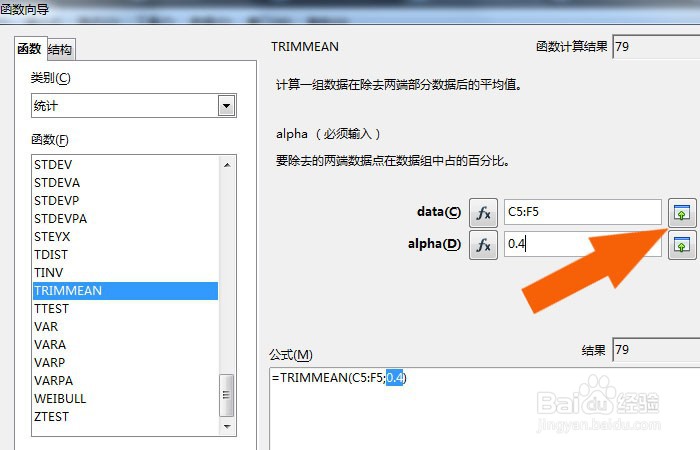
7、 然后,在表格中,可以看到计算的平均数了,如下图所示。

8、 最后,在表格中,左键拖动单元格,可以看到表格中计算的数据了,并单击菜单下的【保存】,如下图所示。通过这样的步骤和方法,在OpenOffice软件中就学会使用Trimmean函数了。